Как запланировать отправку сообщений позже в Slack для iPhone, iPad и Mac
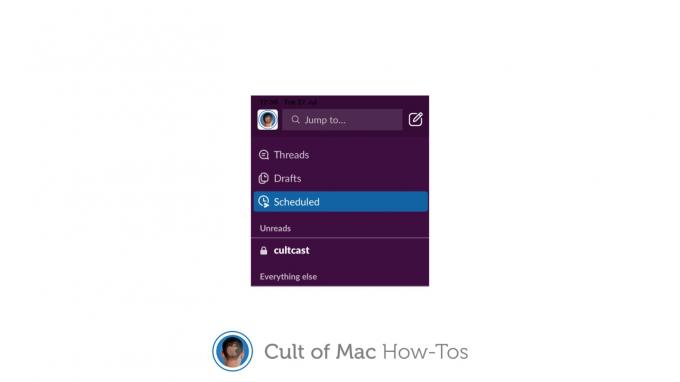
Изображение: Киллиан Белл / Cult of Mac
Не подходящее время, чтобы отправить это важное сообщение коллеге? Слабина позволяет запланировать отправку сообщений на компьютер и мобильное устройство позже. Вы просто выбираете дату и время, а Slack позаботится обо всем остальном.
Вот как использовать эту функцию на iPhone, iPad и Mac.
Slack поставляется с рядом мер, которые предотвращают непреднамеренное беспокойство коллег в неудобное время. Одна из них - функция планирования, которая позволяет создавать сообщения, которые не отправляются сразу.
Этот инструмент помогает вам планировать такие вещи, как важные встречи или личные события, и его очень легко использовать. Мы покажем вам, как это сделать.
Как запланировать сообщения в Slack
Чтобы запланировать сообщение Slack на iPhone и iPad, выполните следующие действия:
- Нажмите сочинять кнопку, чтобы начать новое сообщение, или откройте существующий диалог, в который вы хотите отправить ваше сообщение.
- Напечатайте ваше сообщение.
- Нажмите и удерживайте Отправить кнопку, чтобы открыть функцию расписания.
- Выберите дату и время для отправки сообщения или выберите индивидуальное время для дополнительных опций. Нажмите Запланировать сообщение.
Чтобы запланировать сообщение на Mac, выполните следующие действия:
- Щелкните значок сочинять кнопку, чтобы начать новое сообщение, или откройте существующий диалог, в который вы хотите отправить ваше сообщение.
- Напечатайте для сообщения.
- Щелкните значок стрелка рядом с кнопкой отправки.
- Выберите дату и время для отправки сообщения или нажмите Пользовательское время для дополнительных опций. Нажмите Запланировать сообщение.
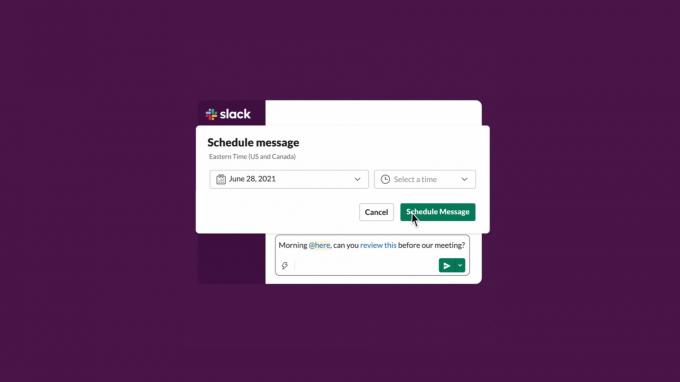
Изображение: Slack
Чтобы просмотреть все запланированные сообщения на iPhone, iPad или Mac, просто выберите значок Запланированное канал на боковой панели Slack. Отсюда вы можете изменить расписание сообщений, отредактировать их перед отправкой, а также отменить или удалить их.
